Verrattomat M4R-AAC-muuntimet, joita sinulla ei ole varaa missata
M4R on Applen kehittämä äänitiedostopääte, jota käytetään soittoäänimuotona. Tämä muoto on tarkoitettu vain Apple-laitteille. Se tarkoittaa myös, että voit toistaa M4R-tiedostoja vain tuetulla soittimella, kuten iTunesilla. Mutta on tapauksia, joissa ihmiset haluavat toistaa M4R-tiedostoja muilla laitteilla.
Samaan aikaan AAC on tehokas MP3:n seuraaja, joka varmistaa paremman äänenlaadun samoilla bittinopeuksilla. Lisäksi se tarjoaa erinomaisen yhteensopivuuden M4R:ään verrattuna. Tästä syystä saatat haluta alustaa M4R:n uudelleen hyötyäksesi AAC-muodosta. Alla on listattu joitain parhaista M4R AAC:lle muunninlähestymistapoja, joita voit käyttää välittömästi.
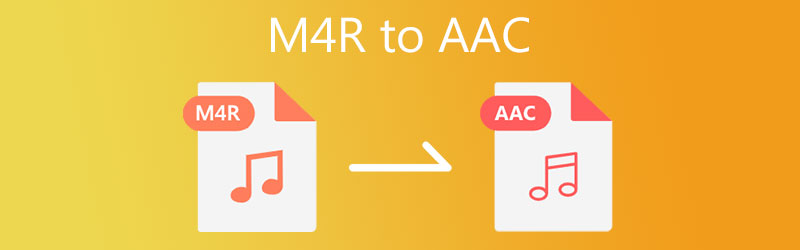
- Osa 1. Mitä ovat M4R ja AAC
- Osa 2. Kuinka muuntaa M4R nopeasti AAC:ksi
- Osa 3. M4R:n usein kysytyt kysymykset AAC:lle
Osa 1. Mitä ovat M4R ja AAC
Mikä on M4R-tiedosto?
M4R on yksi Applen kehittämistä muodoista erottamaan Applen kappaleet Applen laitteille tarkoitetuista soittoäänistä. Yleensä voit ostaa M4R-tiedostoja iTunesista, ja niitä voi toistaa vain iTunesin avulla. Se on Apple-laitteiden, erityisesti iPhonen, oma tiedostopääte. iPhonen soittoäänen enimmäiskesto on 40 sekuntia.
Mikä on AAC-tiedosto?
AAC on lyhenne sanoista Advanced Audio Coding. Se luotiin MP3-muodon seuraajaksi, ja se aiheutti merkittävän uhan MP3:lle. Lisäksi M4R käyttää AAC:tä oletusarvoisena äänenpakkausmallina. Tästä syystä äänenlaatu on parempaa, kun se onnistuu tuottamaan kannettavan tiedostokoon.
Alla on ohjeet M4R:n muuntamiseen AAC:ksi nopeasti ja helposti.
Osa 2. Kuinka muuntaa M4R nopeasti AAC:ksi
1. Vidmore Video Converter
Ylivoimaisesti, Vidmore Video Converter on yksi parhaista ohjelmista M4R:n muuntamiseksi AAC:ksi tehokkaasti. Työkalu on kätevä, ja voit käyttää sitä nopeasti. Jopa käyttäjät, joilla ei ole aikaisempaa kokemusta, voivat ohjata sitä. Se tukee yli 200 formaattia, mukaan lukien laitteet, kuten Apple, Samsung, Google, Sony jne. Sen lisäksi siinä on myös profiilieditori, jonka avulla voit säätää parametreja, kuten kanavaa, bittinopeutta ja näytteitä. korko. Lisäksi voit hyödyntää sen tehokasta editoria, median metatietojen editoria, videokompressoria ja paljon muuta. Katso alla olevasta vaiheesta selkeä opas M4R:n muuntamiseen AAC:ksi.
- Säädä kanavia, bittinopeutta ja näytetaajuutta ääniprofiilin alla.
- Tukee AAC-, FLAC-, RA-, OGG-, WAV-, WMA- ja muita äänimuotoja, joita voit käyttää useissa laitteissa.
- Yksinkertainen äänieditori, jonka avulla voit leikata, leikata, jakaa ja yhdistää äänitiedostoja.
- Tukee kannettavia laitteita, kuten iPhone, LG, Xiaomi, Sony, HTC jne.
- Muokkaa median metatietojen tietoja.

Vaihe 1. Asenna M4R to AAC Converter
Ensinnäkin nappaa työkalun uusin versio napsauttamalla mitä tahansa Ilmainen lataus painikkeet yllä. Kun sinulla on sovellus, asenna se tietokoneellesi.
Vaihe 2. Lataa M4R-tiedosto
Napsauta sen jälkeen Plus allekirjoituspainike ladataksesi kohde-M4R-tiedostosi. Voit myös painaa Välilyönti tietokoneen näppäimistöllä avataksesi tiedostokansion. Selaa äänitiedostoa, jonka haluat muuntaa, ja lisää se sitten ohjelmaan.
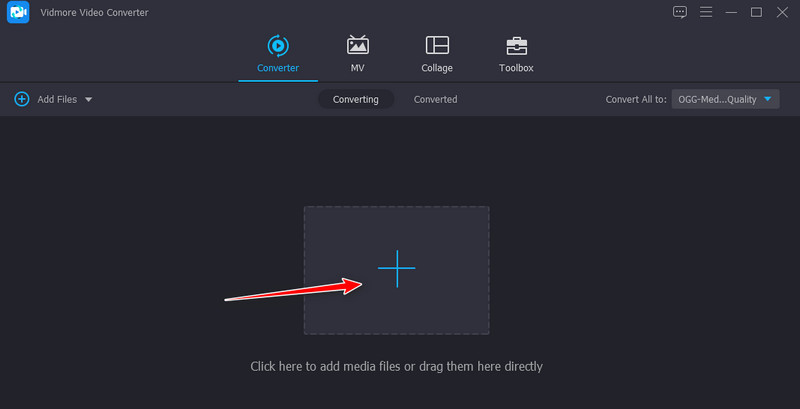
Vaihe 3. Valitse tulostusmuodoksi AAC
Kun tiedosto on ladattu, pudota Profiili valikko avataksesi ja nähdäksesi kaikki käytettävissä olevat muotovaihtoehdot. Avaa Audio -välilehti ja valitse AAC vasemmanpuoleisessa valikossa. Valitse seuraavaksi ääniprofiili tarpeidesi tai mieltymystesi mukaan.
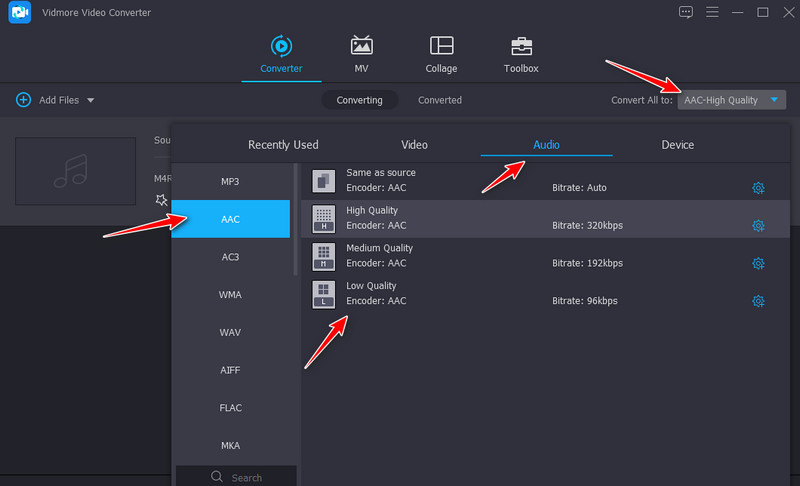
Vaihe 4. Muunna M4R AAC:ksi
Napsauta lopuksi Muunna kaikki -painiketta aloittaaksesi M4R:n muuntamisen AAC-äänikoodekiksi. Kun muunnos on valmis, voit tarkistaa tulostiedoston toiston tiedostosta Muunnettu välilehti.
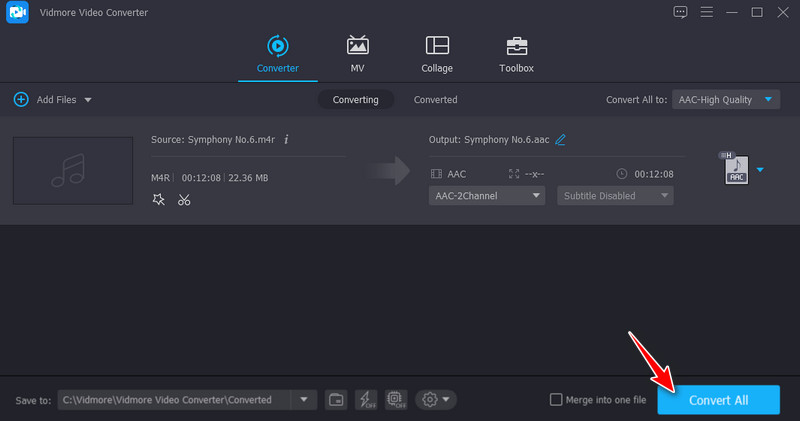
2. iTunes
Voit myös muuntaa M4R:n AAC:ksi, jos se on asennettu tietokoneellesi. Lisäksi voit muuntaa äänitiedostosi eri äänimuotojen välillä, kuten Apple Lossless, WAV, MP3 ja AIFF. Voit myös valita ääniasetuksista, mukaan lukien High Quality, iTunes Plus ja Spoken podcast. Lisäksi voit mukauttaa laatua tarpeidesi mukaan ja säätää stereobittinopeutta, kanavia ja näytetaajuutta. Seuraavat vaiheet sinun on noudatettava oppiaksesi muuttamaan M4R AAC:ksi.
Vaihe 1. Käynnistä iTunes ja napsauta Muokata vaihtoehto ja valitse sitten Asetukset.
Vaihe 2. Alkaen Yleiset asetukset valintaikkunassa, napsauta Tuo asetukset vaihtoehto. Sitten avautuu toinen valintaikkuna.
Vaihe 3. Pudota nyt alas Tuo käyttämällä ja valitse AAC Enkooderi. Klikkaa OK -painiketta tallentaaksesi asetukset.
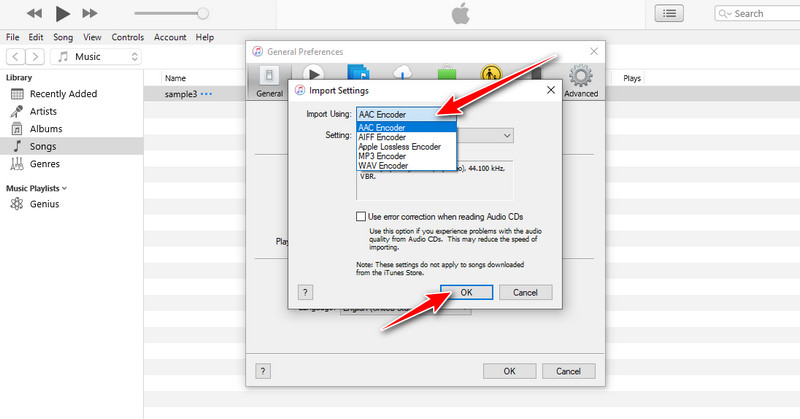
Vaihe 4. Etsi M4R-tiedosto, jonka haluat muuntaa, ja tuo se iTunes-kirjastoon. Avaa Tiedosto valikosta ja vie hiiri kohtaan Muuntaa vaihtoehto. Valitse lopuksi Luo AAC -versio vaihtoehto. Sen pitäisi alkaa muuntaa tiedostoja ja poistaa sitten äänitiedoston edellinen versio.
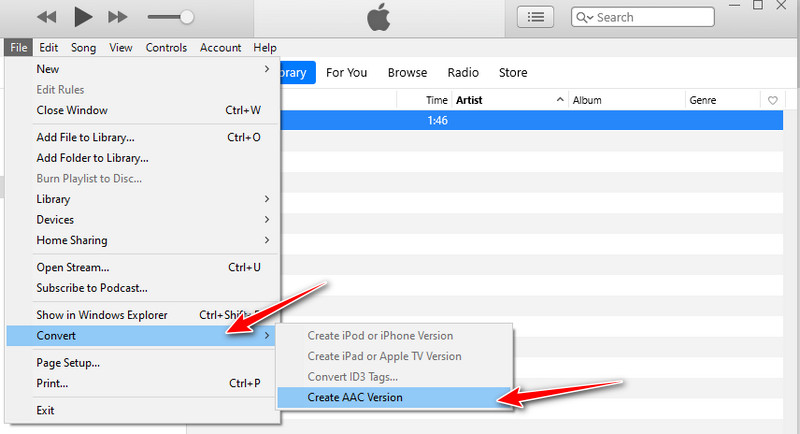
3. ClipConverter
ClipConverter on toinen hyvä vaihtoehto, joka voi auttaa sinua muuttamaan M4R:n AAC:ksi. Ensisijaisesti se on suunniteltu lataamaan videoita videonjakosivustoilta videomuotoihin, kuten MP4, AAC ja 3GP. Tämän lisäksi voit myös lisätä paikallisia tiedostoja tietokoneeltasi ja muuntaa ne toiseen muotoon. Tämä tulee kuitenkin usein mainosten mukana, koska se on ilmainen. Katso alla olevat yksinkertaistetut vaiheet käyttääksesi sitä.
Vaihe 1. Vieraile tällä sivustotyökalulla selaimessasi. Alla Ladattavan median URL-osoite, liitä muunnettavan äänen äänitiedoston URL-osoite.
Vaihe 2. Napsauta nyt Jatkaa alla Muunnosmuoto ja valitse AAC muoto.
Vaihe 3. Aloita muunnosprosessi painamalla alkaa -painiketta sivun alalaidassa. Kun muunnos on päättynyt, pääset sivulle, josta voit ladata tulostiedoston.
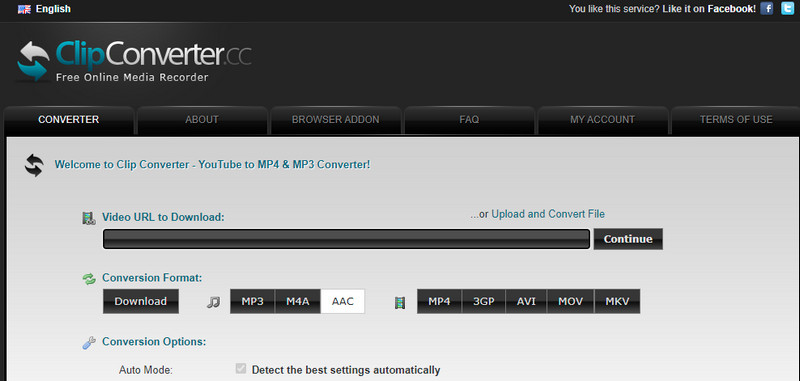
Osa 3. M4R:n usein kysytyt kysymykset AAC:lle
Kuinka toistat iPhonen soittoääniä Windows 10:ssä?
iPhonen soittoäänien tiedostotunniste on yleensä M4R. Tätä muotoa kutsutaan myös iTunes-soittoäänitiedostoksi. Voit toistaa tämäntyyppisiä tiedostoja Windows 10:ssä asentamalla iTunesin Windows 10 -tietokoneellesi.
Kuinka lisätä M4R iPhone 12:een?
Jos haluat siirtää M4R-tiedostosi iPhone 12:een, tarvitset vain iTunesin. Liitä iPhone tietokoneeseen tehtaalla toimitetulla kaapelilla. Mene iTunesissa osoitteeseen Äänet > Synkronointiäänet > Käytä.
Menettääkö AAC:n muuntaminen MP3:ksi laadun?
Molemmat formaatit ovat häviöllisiä, mutta AAC tarjoaa paremman äänenlaadun kuin MP3 samalla bittinopeudella. Yleisesti ottaen AAC-tiedostojen muuntaminen MP3-muotoon ilman laadun heikkenemistä saattaa olla mahdotonta. Tätä varten voit vaihtaa AAC:n MP3-muotoon häviöttömällä laadulla Vidmorella.
Johtopäätös
Kaiken kaikkiaan tämä viesti jakaa kolme tapaa muuntaa M4R AAC:ksi. Voit tehdä tämän työn käyttämällä työpöytätyökaluja tai online-ohjelmia. Teknisesti laadun heikkeneminen mediatiedostoja muunnettaessa on väistämätöntä. Jos haluat muuntaa äänitiedostoja ilman laadun heikkenemistä, voit luottaa Vidmore Video Converteriin.


